LINEMOのeSIMの再発行を実際に行っていました。LINEMOならeSIMの再発行手数料は無料です。
ラインモのeSIMの再発行の受付時間は24時間です。手続き後10分くらいで再発行できます。
※ 物理SIMからeSIMへの変更で23時15分以降の手続きは翌日扱いで、再発行まで少し時間がかかります

ここではLINEMOのeSIMの再発行の方法を徹底解説します。
古いeSIM端末から新しいeSIM端末に機種変更する場合は、古い端末からラインモの「My Menu」にアクセスして、eSIMの再発行手続きをするだけです。
物理SIMからeSIMへの変更は、別に用意された専用サイトから手続きをします。
eSIMプロファイルを誤って削除した場合、またはeSIM端末が故障した場合、なおかつLINEMOのログインパスワードがわからない場合は、専用サイトからeSIMの再発行手続きをします。
 LINEMOベストプランの評判とデメリット&料金プランまとめ【LINEMO総合掲示板】
LINEMOベストプランの評判とデメリット&料金プランまとめ【LINEMO総合掲示板】
LINEMOのeSIMの再発行の目次
機種変更でのeSIM再発行の方法(eSIM→eSIM)
古いeSIM端末から新しいeSIM端末に機種変更する際にeSIMの再発行が必要です。機種変更時のeSIM再発行の方法を徹底解説します。
手順① eSIM再発行手続きをする(24時間受付)
LINEMOのeSIMの再発行の受付時間は24時間で年中無休です。
今使っているeSIM端末からアクセスします。パソコンからでも大丈夫です。
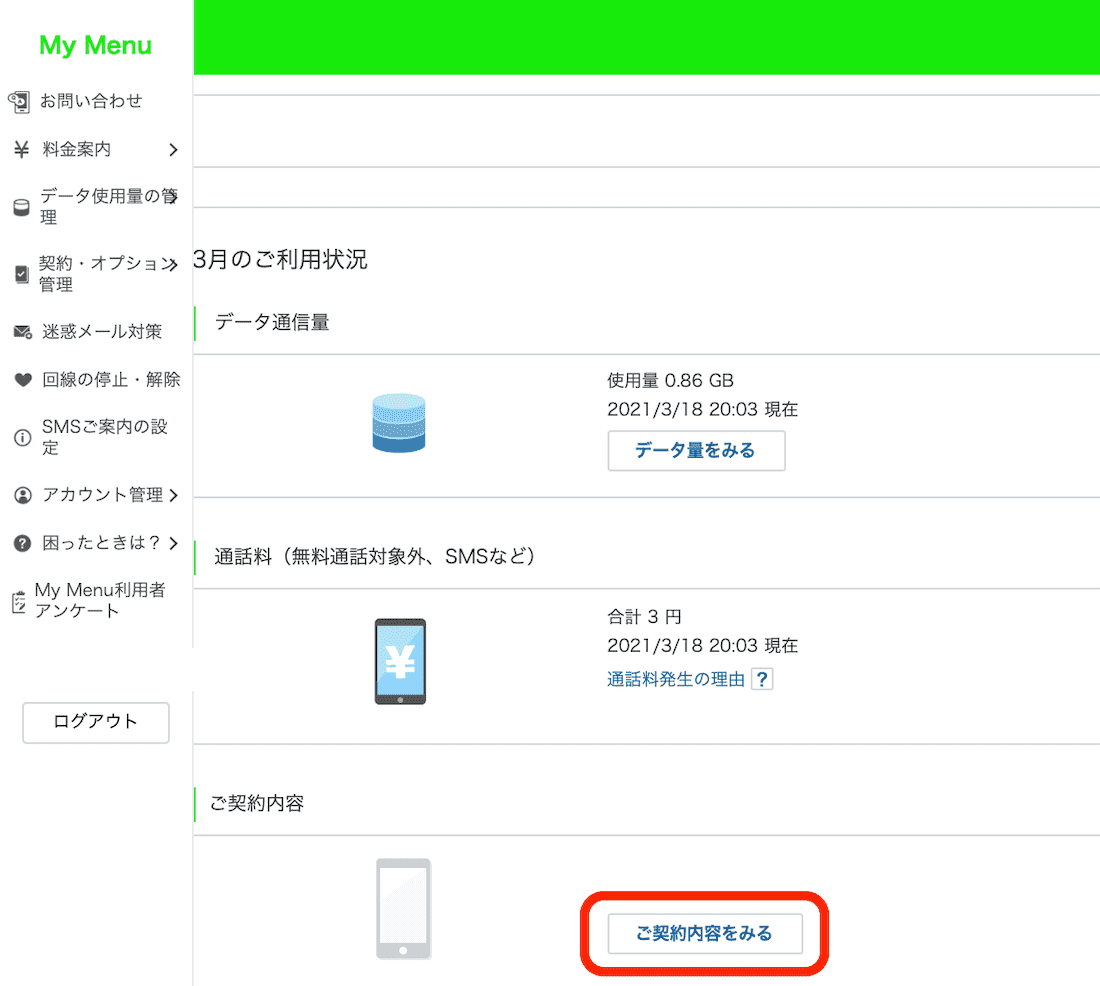
「ご契約内容をみる」をタップ
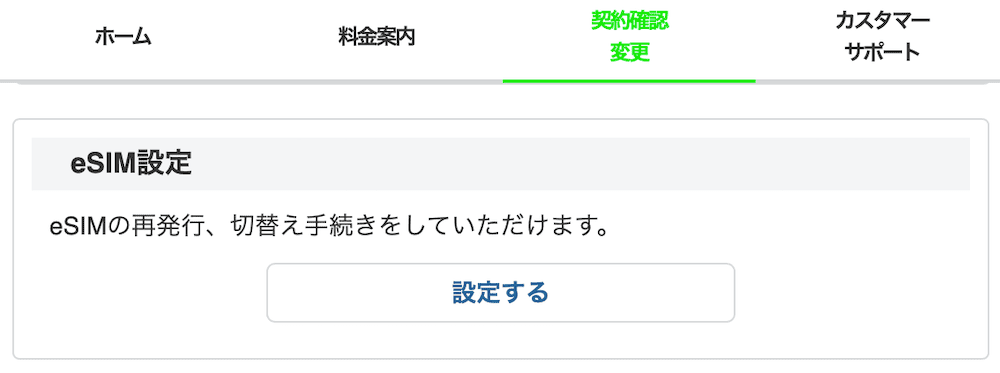
「設定する」をタップ
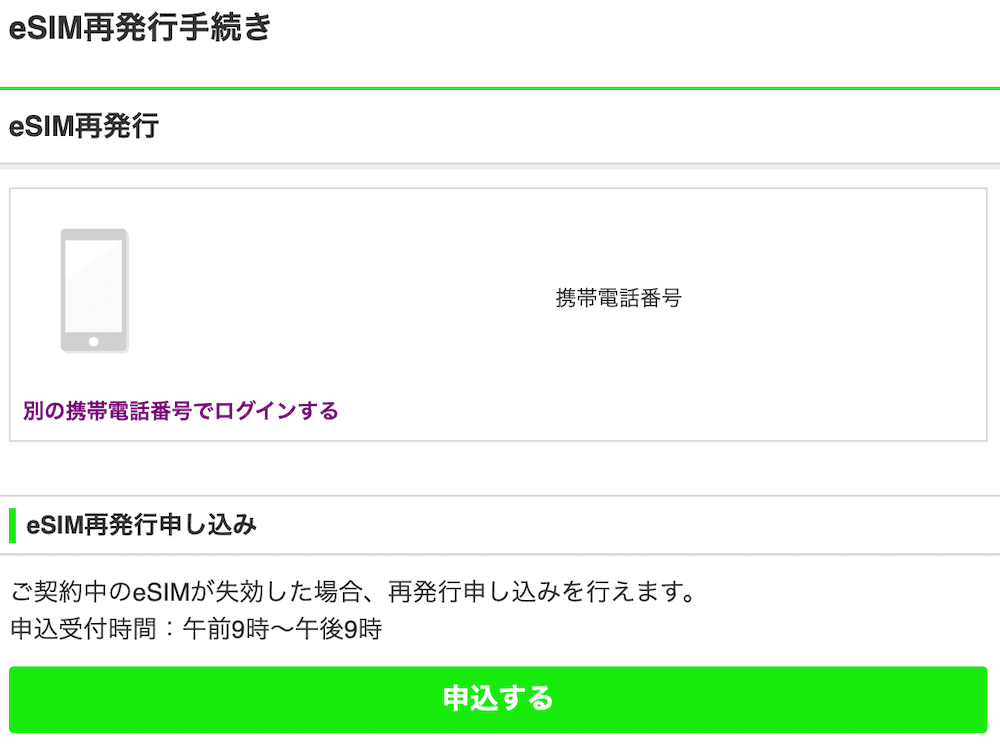
「ご契約中のeSIMが失効した場合、再発行申し込みを行えます」とか記載されていますが、無視です。「申込する」をタップ
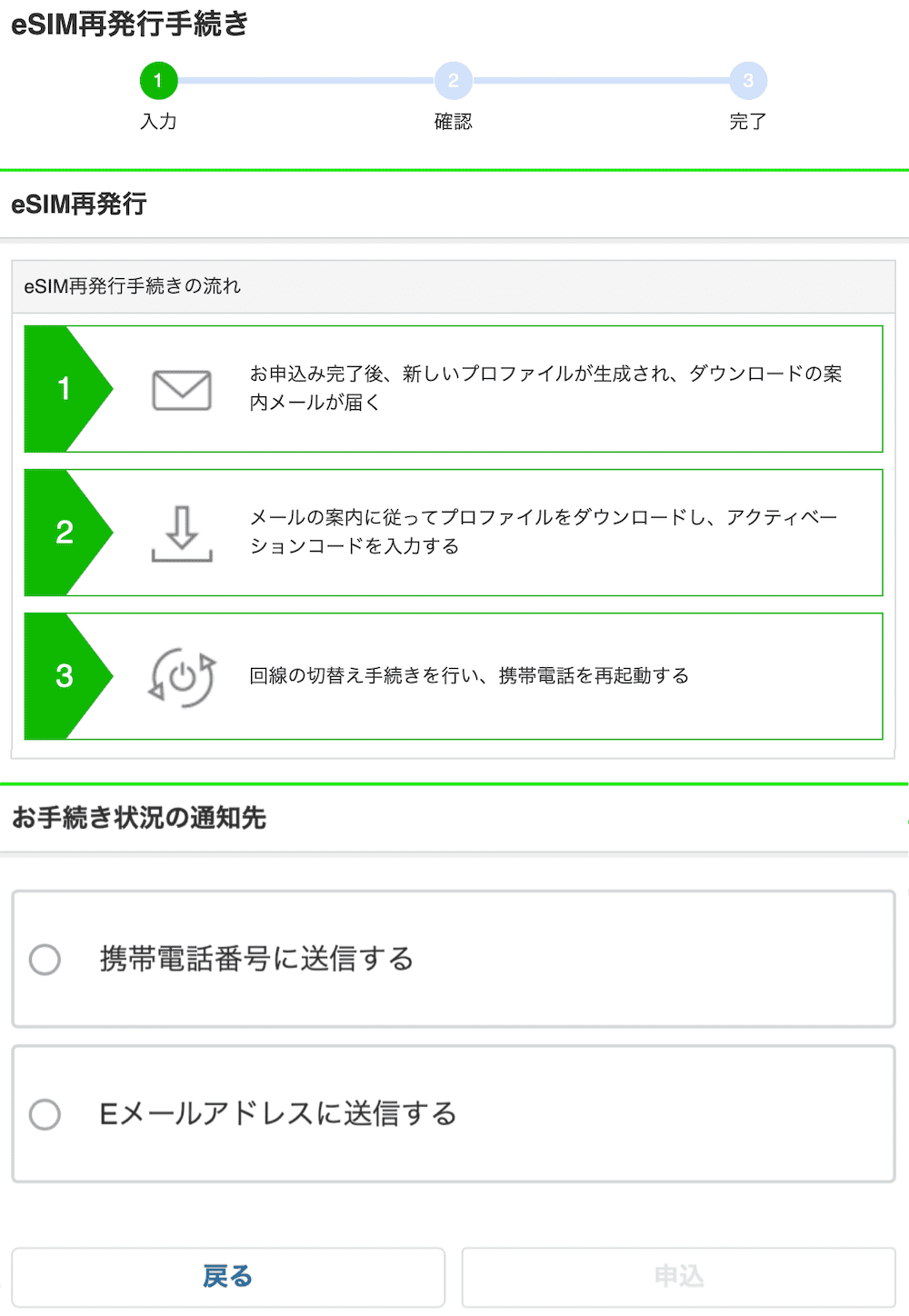
eSIMの再発行には、LINEMOの携帯電話番号または登録済みのEmailアドレスにセキュリティ番号を送信して、本人確認する必要があります。
「とりあえずEmailアドレスに送信する」にチェックして、「申込」をタップ
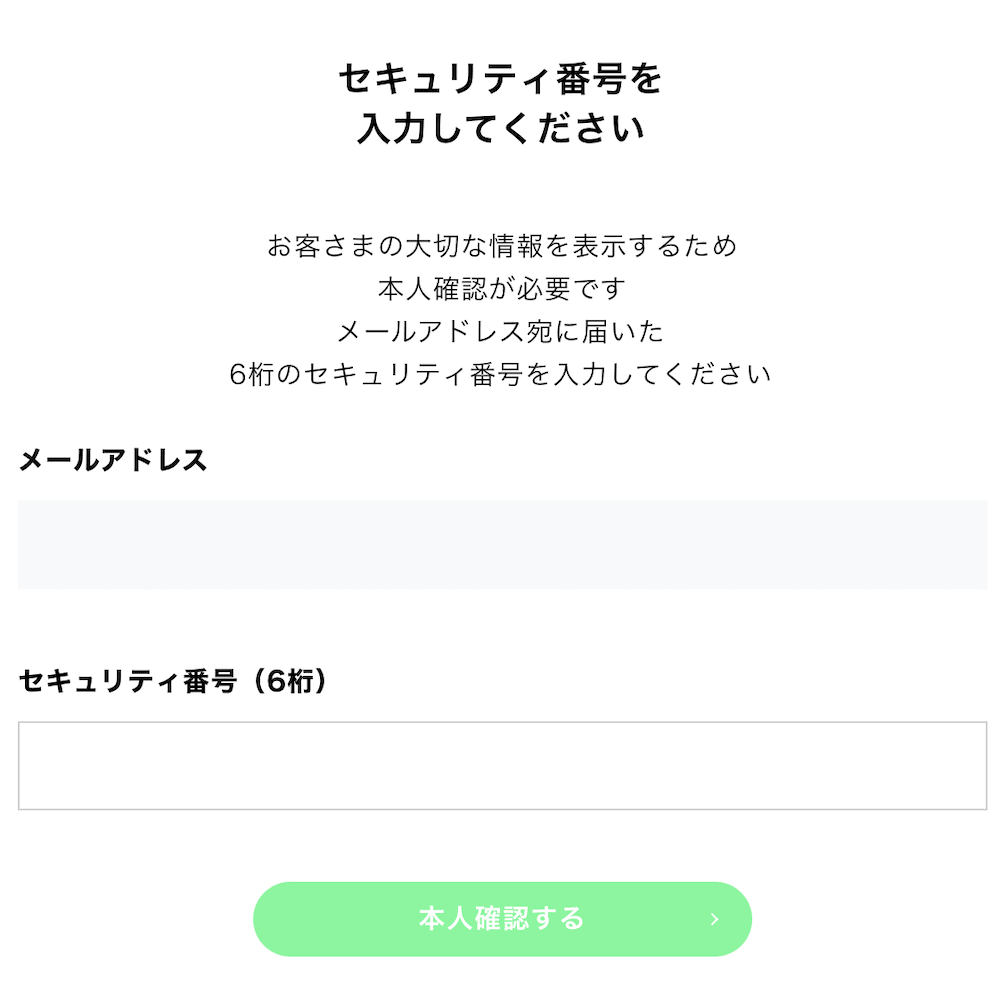
セキュリティ番号は数秒でメールアドレスに届きます。メールに記載されている6桁のセキュリティ番号を入力して、「本人確認する」をタップ
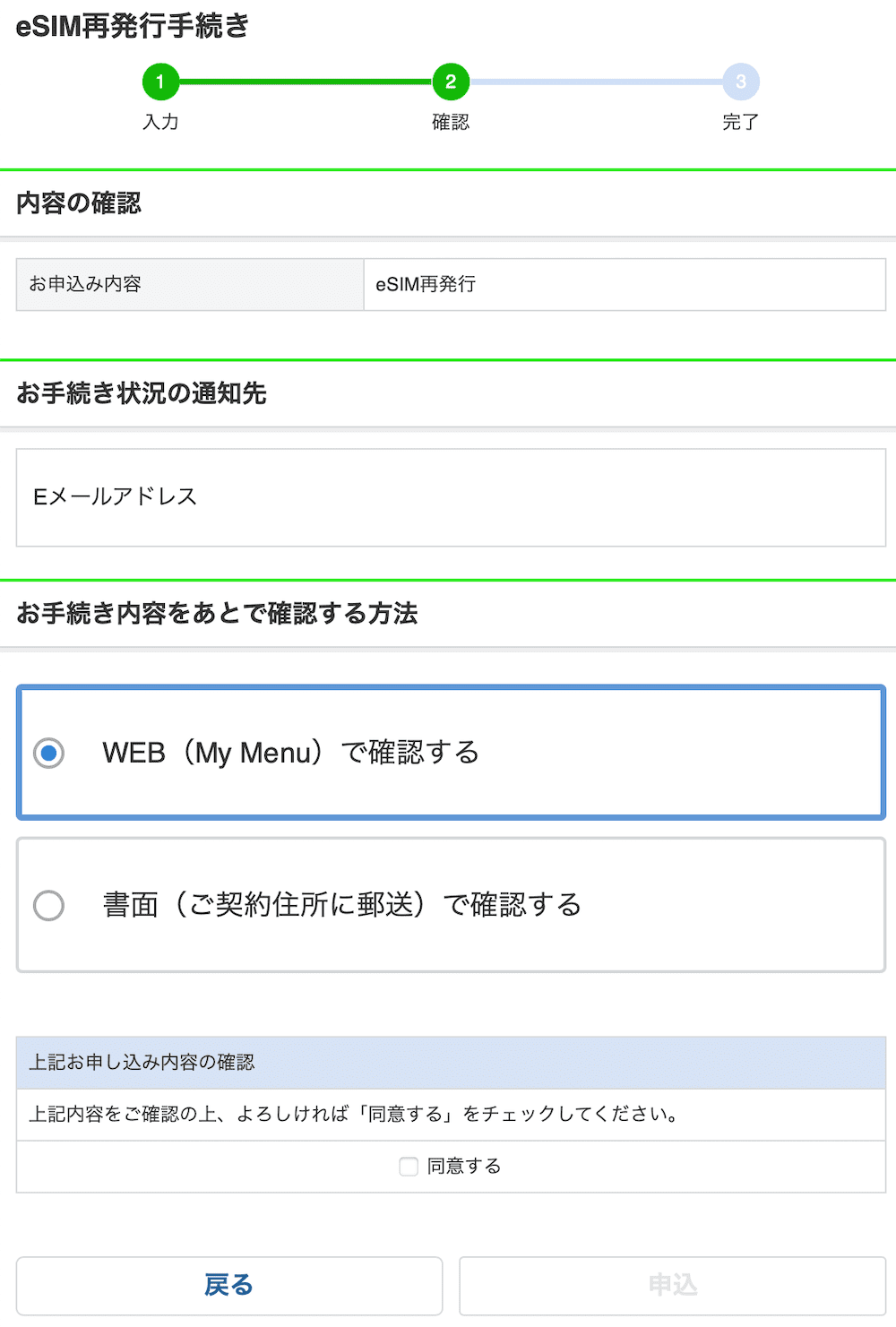
書面が届いても意味がないので、「Web(My Menu)で確認する」にチェックして、「同意する」にチェックして、「申込」をタップ
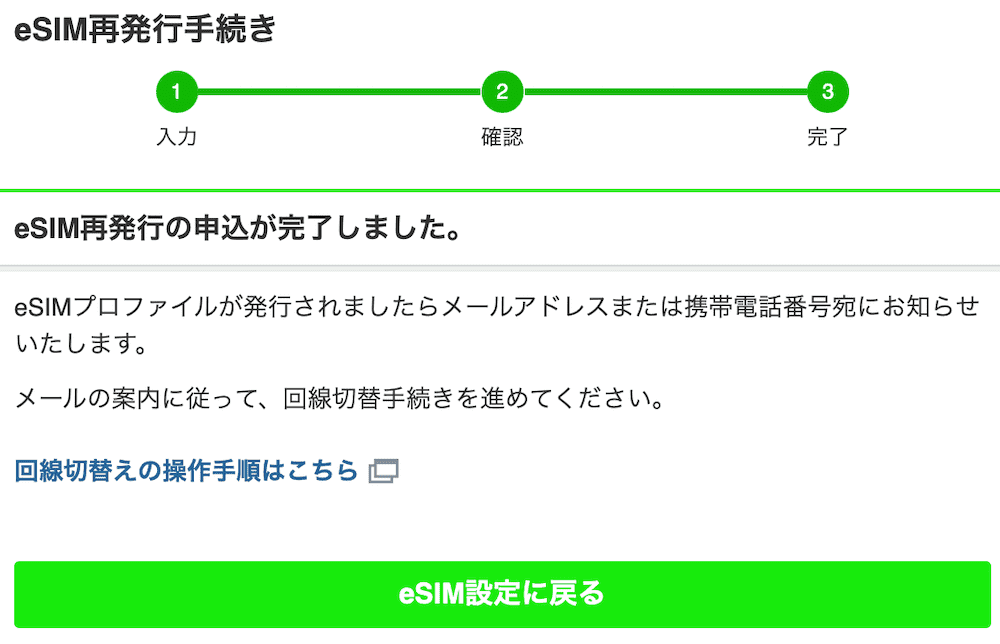
これでeSIM再発行手続きは完了です。10分〜15分ほど待ちます。
手順② プロファイルダウンロード先QRコードを読み込む
「eSIMプロファイル発行完了のお知らせ」というメールが届いたら、その中のURLをタップすると下記のような画面に移ります。
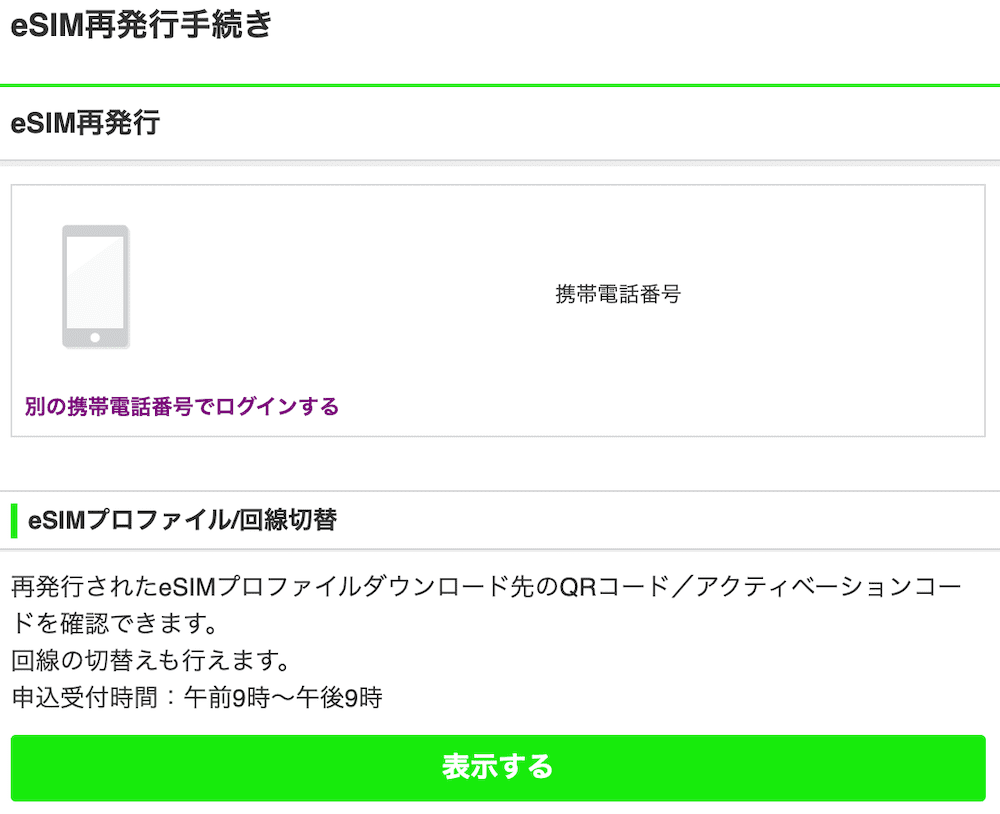
「表示する」をタップ
注:「申込する」または「お客さまのご契約・ご利用状況ではお手続きできません」という表示になっている場合は、1時間ほど待ってからアクセスしてみてください。
eSIMプロファイル発行完了というメールが来ても、なぜか発行手続きに進めない場合がありました。1時間ほど経ってから再度アクセスしたら「表示する」に切り替わって、eSIMのQRコードの表示画面に移動できました。
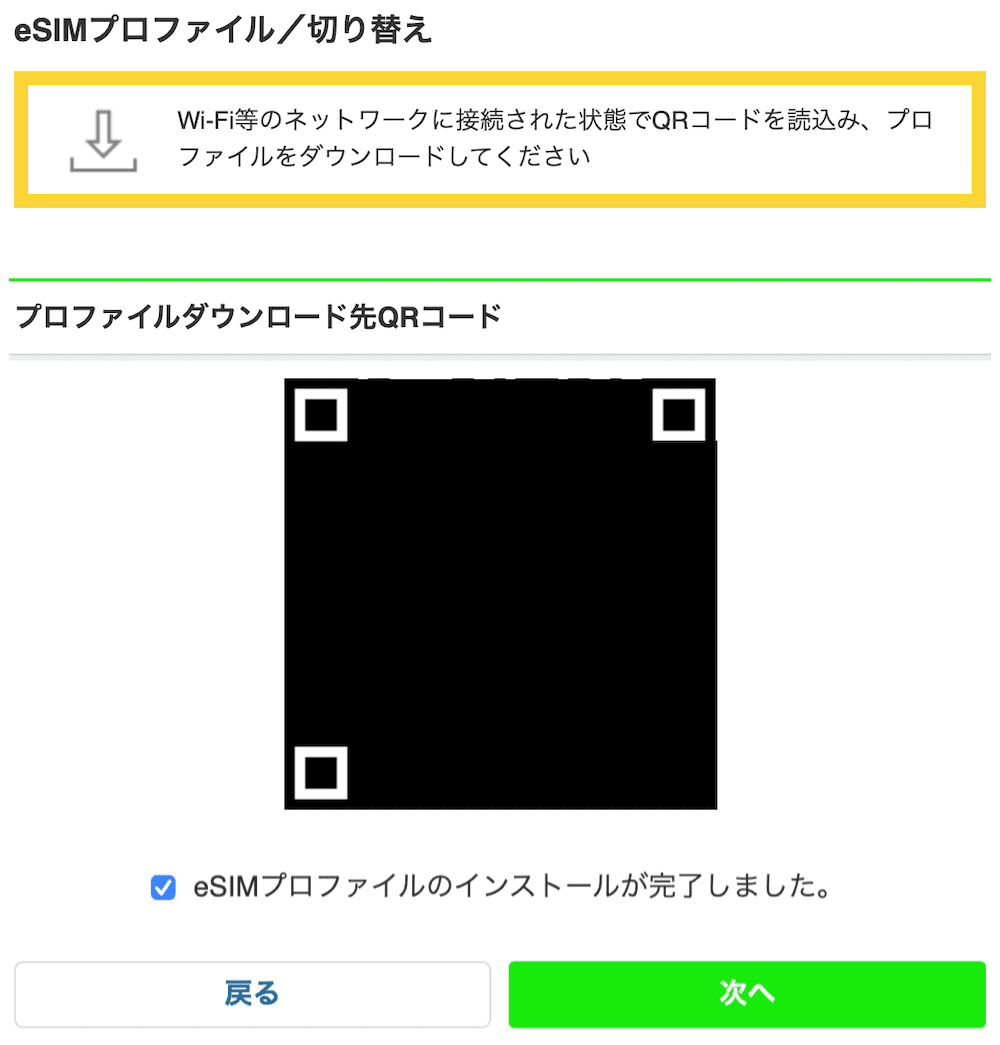
このQRコードをeSIMを設定するスマホに読み込ませます。
新しい機種がAndroidスマホの場合
新しいAndroidスマホ → 設定 → ネットワークとインターネット → モバイルネットワーク → 「代わりにSIMをダウンロードしますか?」→ 次へ
これでカメラが自動的に起動して、そこカメラ内にLINEMOのQRコードを入れると、eSIMプロファイルをダウンロードしてインストールできます。
新しい機種がiPhoneの場合
新しいiPhone → 設定 →モバイル通信 → モバイル通信プランを追加
これでカメラが自動的に起動して、そこカメラ内にLINEMOのQRコードを入れると、eSIMプロファイルをダウンロードしてインストールできます。
携帯通信会社の確認コード
「LINEMOの確認コードを入力し、電話番号を有効化してください。」という表示が出てくるので、LINEMOの申込時に登録した4桁の暗証番号を入力します。
これで新しい機種にeSIMプロファイルのインストールが完了です。
古い機種に戻って「eSIMプロファイルのインストールが完了しました」にチェックをいれて、「次へ」をクリックします。
手順③ 回線の切り替え手続きをする
最後に回線の切り替え手続きです。
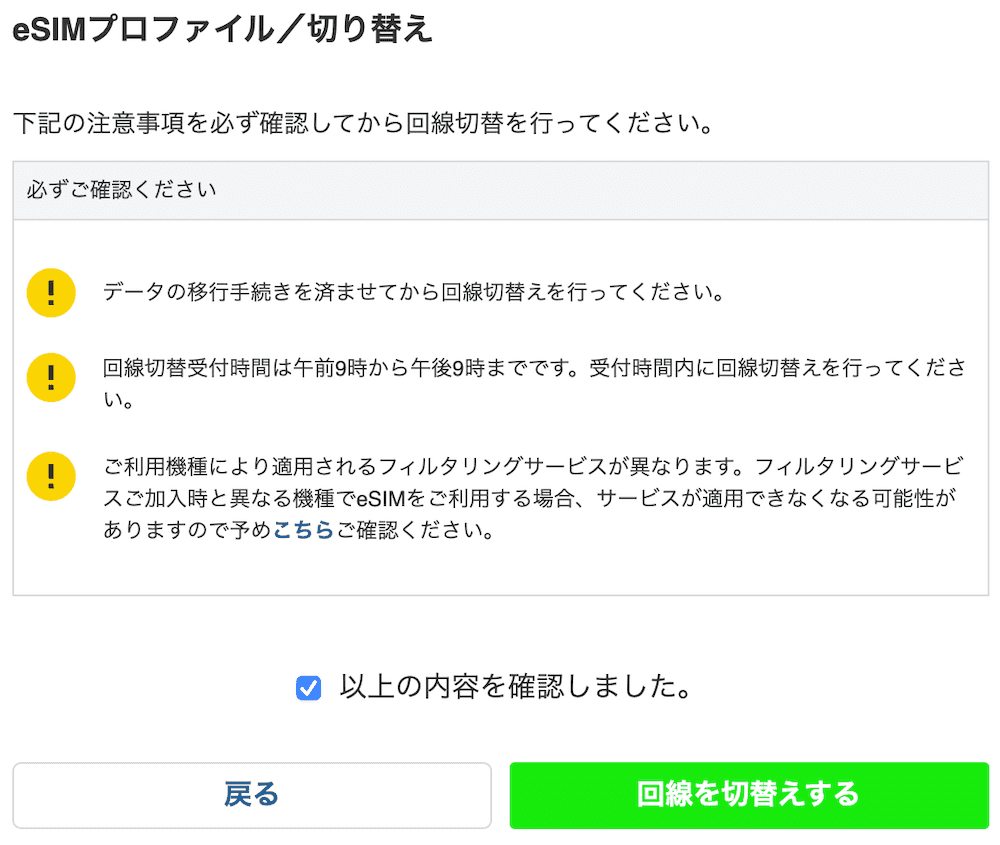
「以上の内容を確認しました」にチェックをいれて、「回線を切替えする」をクリック
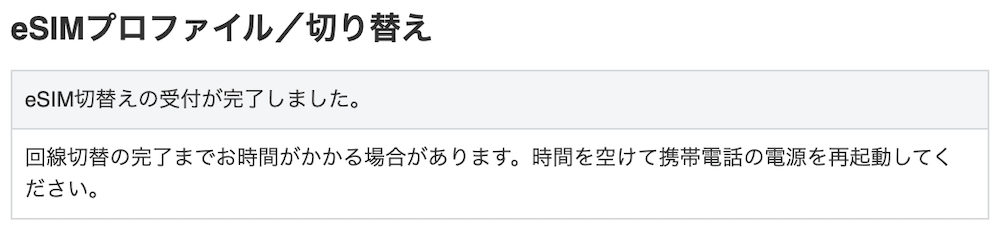
これでLINEMOのeSIMの再発行は完了です。回線切替をすると数秒で電波が受信するようになり、ネットが使えるようになります。(電波がつながらない場合はスマホを再起動)
新しいAndroidスマホはAPNの設定をする
新しいAndroidスマホを使う場合は、APNの設定をします。
Androidスマホ → 設定 → ネットワークとインターネット → アクセスポイント名 → LINEMOのAPNを追加/選択
LINEMOのAPN情報
・名前:LINEMO
・APN:plus.acs.jp.v6
・ユーザー名:lm ← エルエム
・パスワード:lm
・認証タイプ:CHAP
アクセスポイントをLINEMOに選択すると、数秒でネットが繋がるようになります。これでLINEMOでAndroidスマホが使えるようなっています。
※ 3Gとなっている場合でも、数分後に4Gに変わります
物理SIMからeSIMへの変更方法(23時15分以降は翌日扱い)
LINEMOの物理SIMからeSIMに変更したい場合は、LINEMOの専用サイトから問い合わせる必要があります。
物理SIMからeSIMへの変更の専用サイト
受付時間 0:00〜23:15 (年中無休)
23時15分以降でも手続きできますが、翌日0時から処理が開始されるので、通常よりもeSIMの再発行に時間がかかります。
物理SIMからeSIMの変更手数料は無料です。
eSIM削除またはeSIM端末の故障時のeSIM再発行の方法
LINEMOのeSIMプロファイルを誤って削除、またはeSIM端末が壊れて、なおかつLINEMOのログインパスワードがわからない場合は、専用サイトからeSIMの再発行手続きが必要です。
専用サイトのeSIM再発行手続き
受付時間 24時間 (年中無休)
23時15日以降に手続きをすると、翌日0時から処理開始になるのでeSIMの再発行に通常よりも少し時間がかかります。
eSIMの再発行手数料は無料です。

※ ユーザ登録をしてコメントするとAmazonギフト券プレゼント! (コメントは手動承認が必要になる場合があります。その場合は基本的に24時間以内に反映されます )
コメントと実体験を書き込む(口コミ掲示板7件)
全ての記事のコメントを検索
海外でスマホを引ったくられたときに、SIMカード再発行のために帰国しなくてもよさそうですね。
私もうっかりeSIMプロファイルを削除してしまったため再発行しました。
とにかくサポートの電話に通じず一苦労。
回線開通処理後にeSIM消してしまったためSMSを受信できずMy Menuに入れないため、eSIM再発行手続きに進めなくて1アウト。
チャットで強めにお願いしてなんとかパスワードをメールで教えもらいやっとこさ再発行したが、再発行したeSIMまで不具合が出て2アウト。
チャット担当者も匙を投げました。
サポート電話も繋がらず解約を考えましたが、翌日にダメもとで再度eSIMを再発行したらなんと繋がりました。
eSIM再発行、eSIMのアクティベートからAPNの切り替え。
どの手続きもスグに反映されるとは思っちゃダメですね。
間違えたかな?と思ってあれこれ弄ったりするのは逆効果でした。
一つ一つの手順をきっちり焦らず進めるのが最善なんですね。
LINEMOのeSIMの再発行がメール経由でできるようで良かったです。
楽天モバイルのeSIMだとどうとでもなるのですが、LINEMOとpovoのeSIMの手続きが少しおかしいと思っています。
(楽天のeSIM手続きが優秀なだけ?
LINEMOのeSIM再発行手順は、どっかにバグがあると思います。
普通に再発行できて、eSIMの再発行できる人も多いと思いますが、少なからずの人が不具合で何かが遅延して、それで悪化している人が結構いそうですね・・。(私も引っかかりました
再発行の場合は一度作成した副回線は削除したほうがよいのでしょうか?
eSIMを自分で削除すると、間違えると厄介なことになるので、削除ではなく無効にしておくのが良いと思います。
eSIMの再発行だけでなく、物理SIMへの変更手続きについても開設して欲しいです。
eSIMの動作確認が一通り終わったら、物理SIMに変更しようと思っています。その時に解説記事ができるかと。(一度物理SIMにすると、eSIMに戻れない片道切符なので・・